スマホ以外の端末からの不正なログインを防ぐ!
「以前パソコンのLINEでログインしたけど使っていない」「いまは家族が使っているiPadでLINEにログインしたことがある」......。LINEの使い方を振り返ってみて、そんなことはありませんか?
さまざまな端末からLINEを使えるのは便利ですが、自分のアカウントでログインしたままの端末を放置していると、LINEでやりとりしているメッセージを他人に見られてしまう可能性が高まります。それらの端末を紛失してしまったり、家族が誰かに貸してしまったりしては大変です。
普段使っているスマートフォン以外でLINEにログインした端末があるときは、「ログイン許可」の設定をオフにし、友達や自分の連絡先、トーク内容のプライバシーを守りましょう。
1[LINE]アプリを起動する
ホーム画面で[LINE]をタップします。
2[設定]画面を表示する
LINEが起動したら[...]をタップし、メニュー画面を表示します。続いて上部中央にある[設定]をタップします。
3[アカウント]画面を表示する
[設定]画面で[アカウント]をタップします。
4[ログイン中の端末]画面を表示する
[アカウント]画面が表示されました。現在、他端末からのログインがあるか確認するため、[ログイン中の端末]をタップします。
[ログイン中の端末]画面が表示され、現在ログインしているスマートフォン以外の端末を確認できます。ここではiPadから自分のアカウントにログインしていることがわかり、このiPadが手元にない場合、不正に利用される可能性があることになります。
5[ログイン許可]をオフにする
[アカウント]画面に戻り、[ログイン許可]のスイッチをタップしてオフにします。これで、パソコンやiPadからLINEおよびLINEの関連サービスなどにログインできなくなります。
HINTパスワードが流出したときの対策にはならない
LINE公式ブログでも言及されているように、「ログイン許可」の設定(旧名称は「他端末ログイン」設定)をオフしても、不正アクセスの対策として十分とは言えません。パソコンやiPadからのログインは防げますが、他のスマートフォンからのログインは可能であり、他人にパスワードを知られてしまった場合は無意味だからです。他のサービスと同じパスワードを使い回さない、パスワードは定期的に変更するなどの対策も併せて行いましょう。

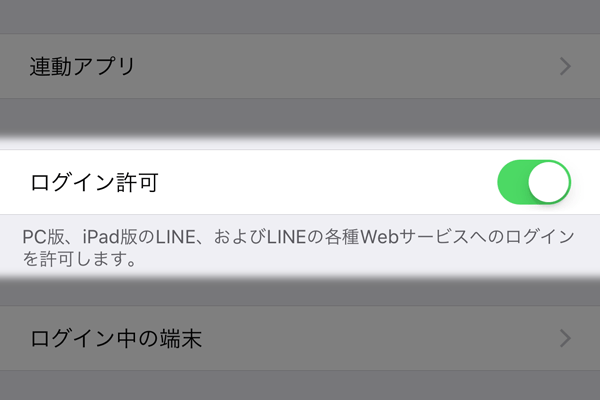
![[LINE]アプリを起動する](http://dekiru.net/upload_docs/img/20160126_h0101.png)
![[設定]画面を表示する](http://dekiru.net/upload_docs/img/20160126_h0102.png)
![[アカウント]画面を表示する](http://dekiru.net/upload_docs/img/20160126_h0103.png)
![[ログイン中の端末]画面を表示する](http://dekiru.net/upload_docs/img/20160126_h0104.png)
![[ログイン中の端末]画面を表示する](http://dekiru.net/upload_docs/img/20160126_h0105.png)
![[ログイン許可]をオフにする](http://dekiru.net/upload_docs/img/20160126_h0106.png)


